El plugin MailerLite para PrestaShop te permite sincronizar automáticamente tus clientes de PrestaShop con tus suscriptores de MailerLite. Al instalar el plugin, podrás seleccionar un grupo en MailerLite al que se añadirán tus clientes de PrestaShop. Además, tendrás acceso a funciones adicionales de e-commerce como correos electrónicos de carritos abandonados, seguimiento de compras de campaña y mucho más.
Ten en cuenta que este plugin sólo es compatible con la nueva versión de MailerLite.
Cómo instalar el plugin MailerLite para PrestaShop
Para instalar el plugin MailerLite para PrestaShop:
Inicia sesión en tu panel de control de administración de PrestaShop.
Ve a Modulces (Módulos) > Module Manager (Gestor de Módulos).
Busca y encuentra MailerLite. El plugin también se encuentra en PrestaShop Module Marketplace.
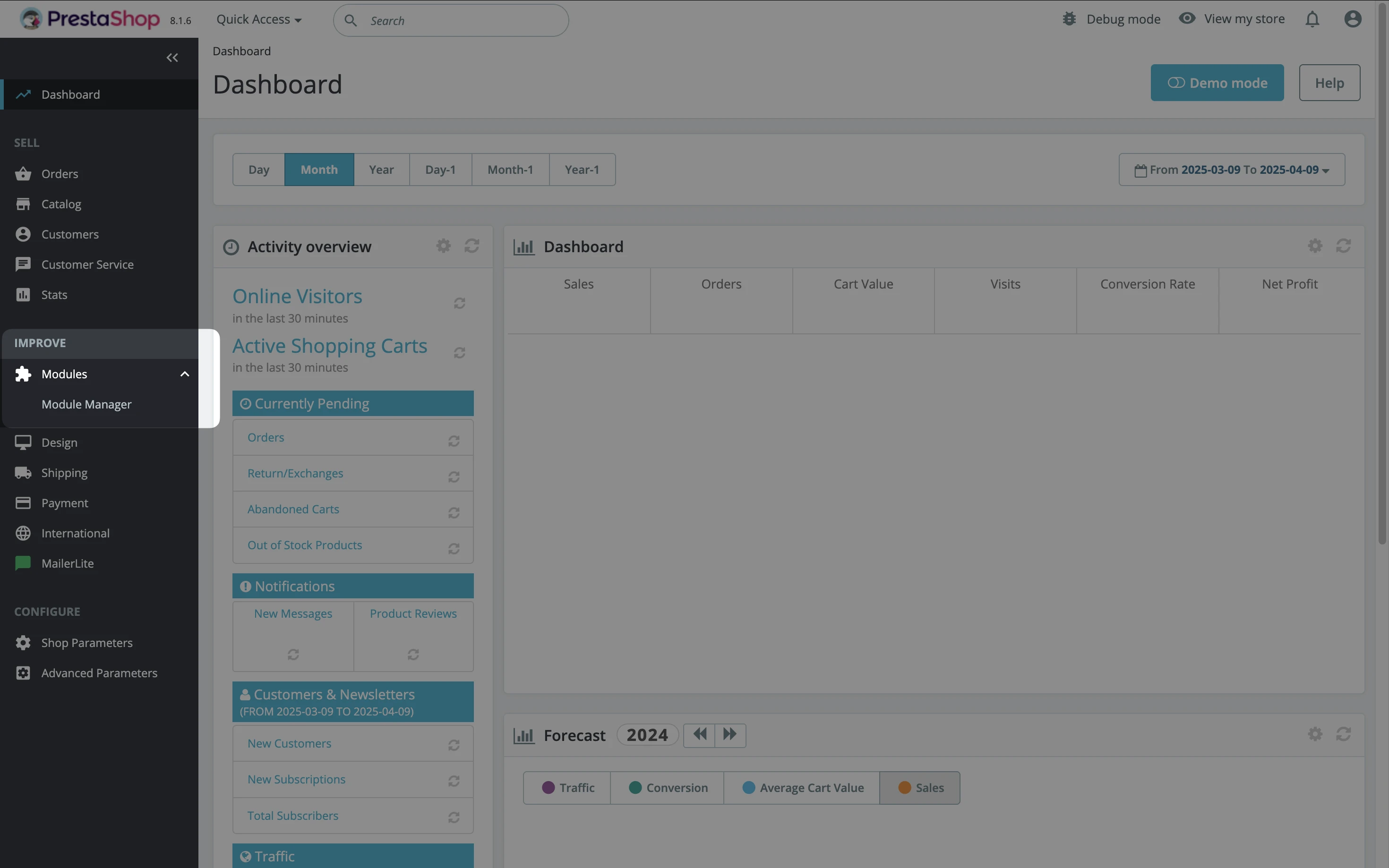
3. Busca y encuentra MailerLite. El plugin también se encuentra en PrestaShop Module Marketplace.
4. Haz clic Install (Instalar).
5. Una vez completada la instalación, haz clic en Configurar.
6. Introduce tu token API de MailerLite y haz clic en Guardar. Puedes generar un token de API en https://dashboard.mailerlite.com/integrations/api. También puedes consultar nuestra guía sobre Dónde encontrar la clave API y la documentación de MailerLite.
7. Si tienes éxito, obtendrás un panel de configuración adicional.
8. Selecciona un grupo y otros ajustes de comportamiento. También puedes optar por habilitar las ventanas popups de Mailerlite para que puedas crear formularios popup en tu cuenta de MailerLite, y se mostrarán en tu tienda PrestaShop sin necesidad de añadir manualmente el código Javascript tú mismo.
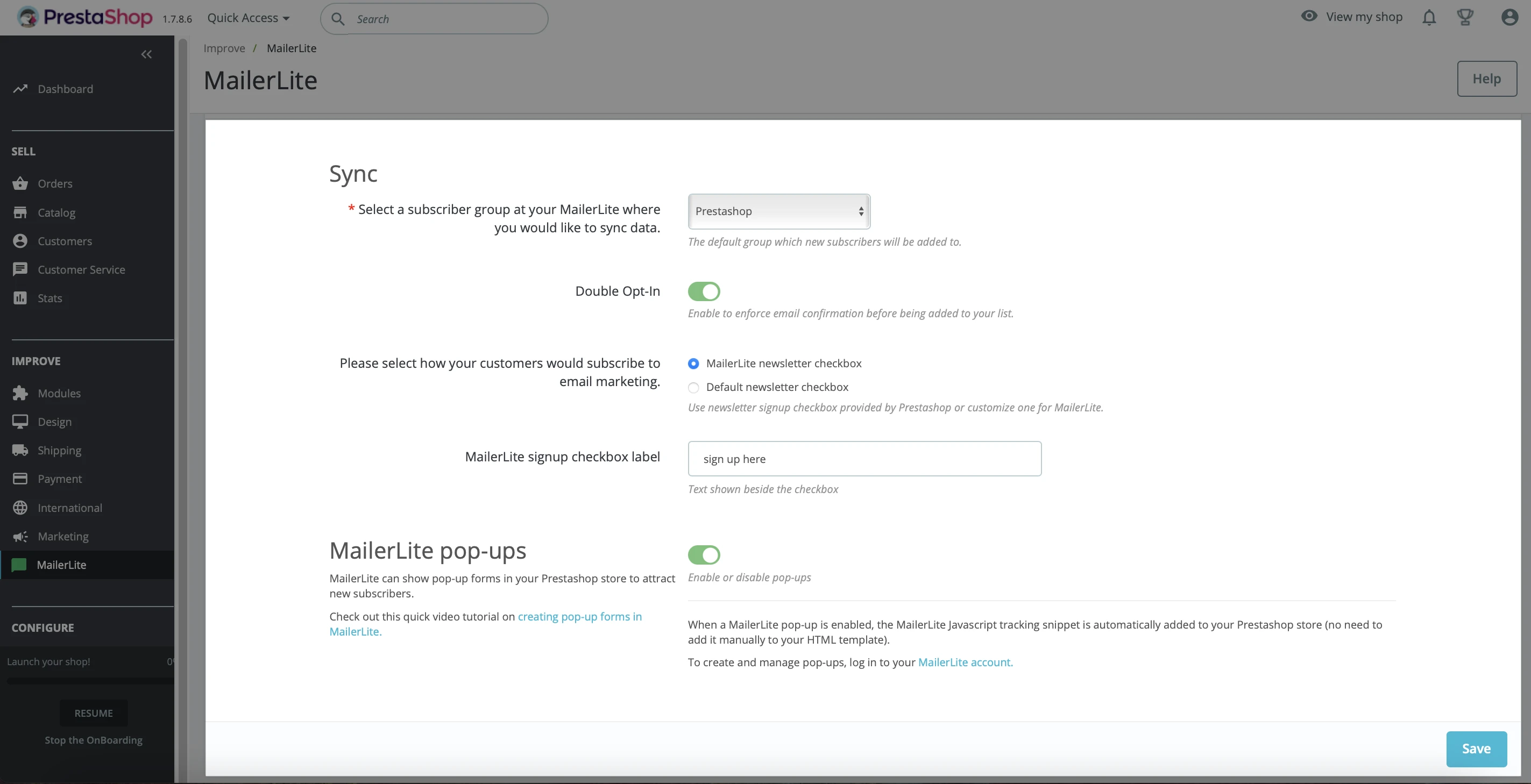
9. Haz clic en Guardar.
10. Si se realiza correctamente, aparecerá el panel de sincronización.
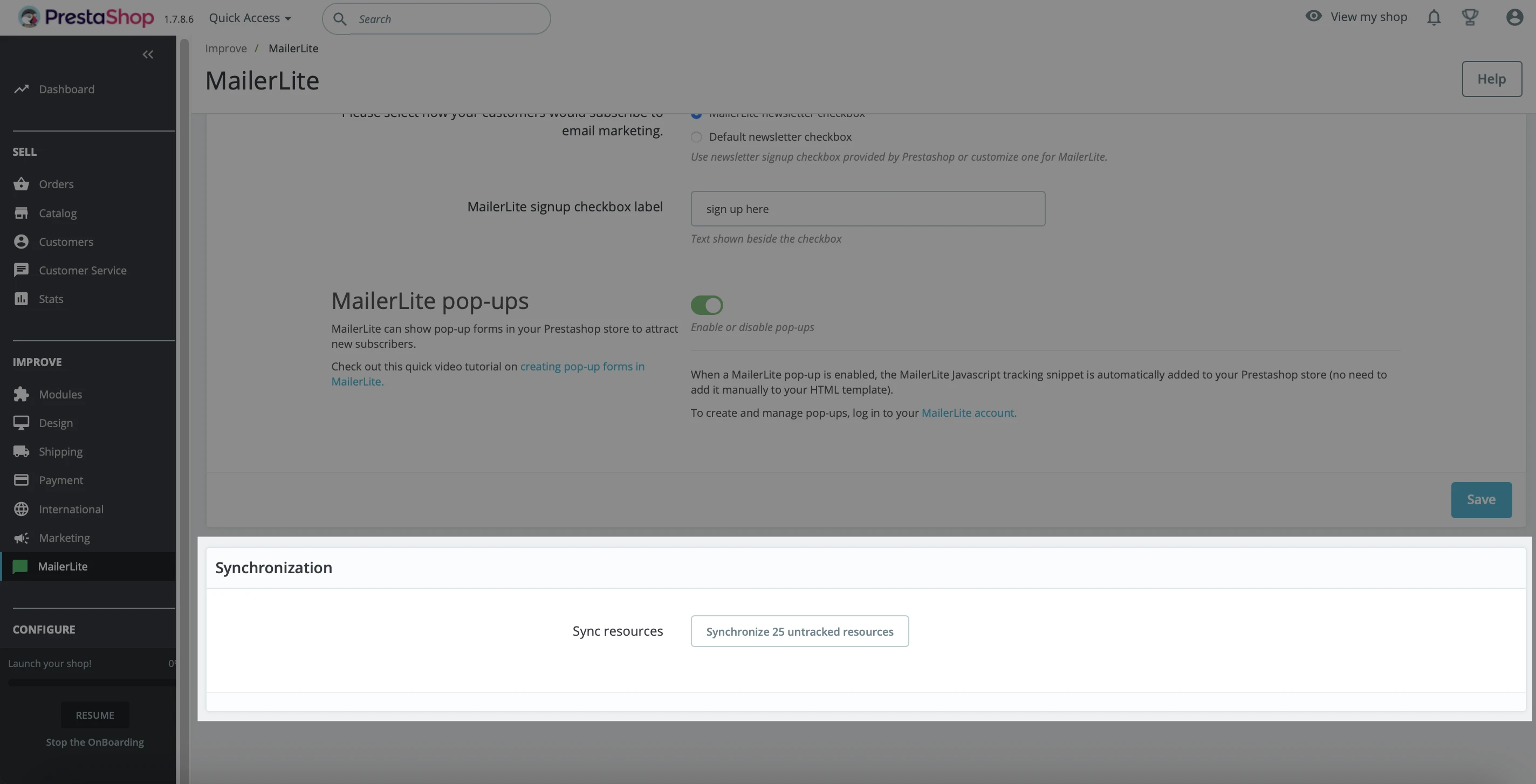
¿Qué funciones incluye el plugin MailerLite para PrestaShop?
Hay 4 funciones clave en la integración PrestaShop - MailerLite que mejoran tu email marketing de e-commerce y rastrean su éxito.
1. Sincronización de datos y seguimiento de ventas
Recuento de pedidos PrestaShop: el número de pedidos que el suscriptor ha realizado.
Gasto total en PrestaShop: la cantidad total de dinero que el suscriptor ha gastado en tu tienda Prestashop.
PrestaShop Acepta marketing: Cuando los suscriptores aceptan recibir tus newsletters
Además de utilizar estos campos para recopilar datos, también puedes utilizarlos para buscar suscriptores y crear segmentos.
Nota: Es posible que los datos de Ingresos totales en tu informe de campaña no coincidan con el número en el campo de gasto total de Prestashop de tu suscriptor. Esto se debe a que los ingresos totales sólo se refieren a los ingresos generados por esa campaña de MailerLite. El campo Gasto total en Prestashop incluye todas las compras, incluidas las no realizadas a través de MailerLite.
2. Bloques de producto en tus newsletters, landing pages y sitios web
Ahorra tiempo en la redacción de tus newsletters y páginas web utilizando nuestros bloques de producto de e-commerce. Los bloques de producto importan automáticamente imágenes, descripciones y precios de tus productos y enlazan directamente con tu tienda Prestashop.
Para añadir un bloque de producto a tus newsletters:
Abre tu campaña en el editor de arrastrar y soltar.
En la barra lateral izquierda, encuentra Bloques de e-commerce.
Arrastra y suelta el bloque de productos que prefieras en tu newsletter
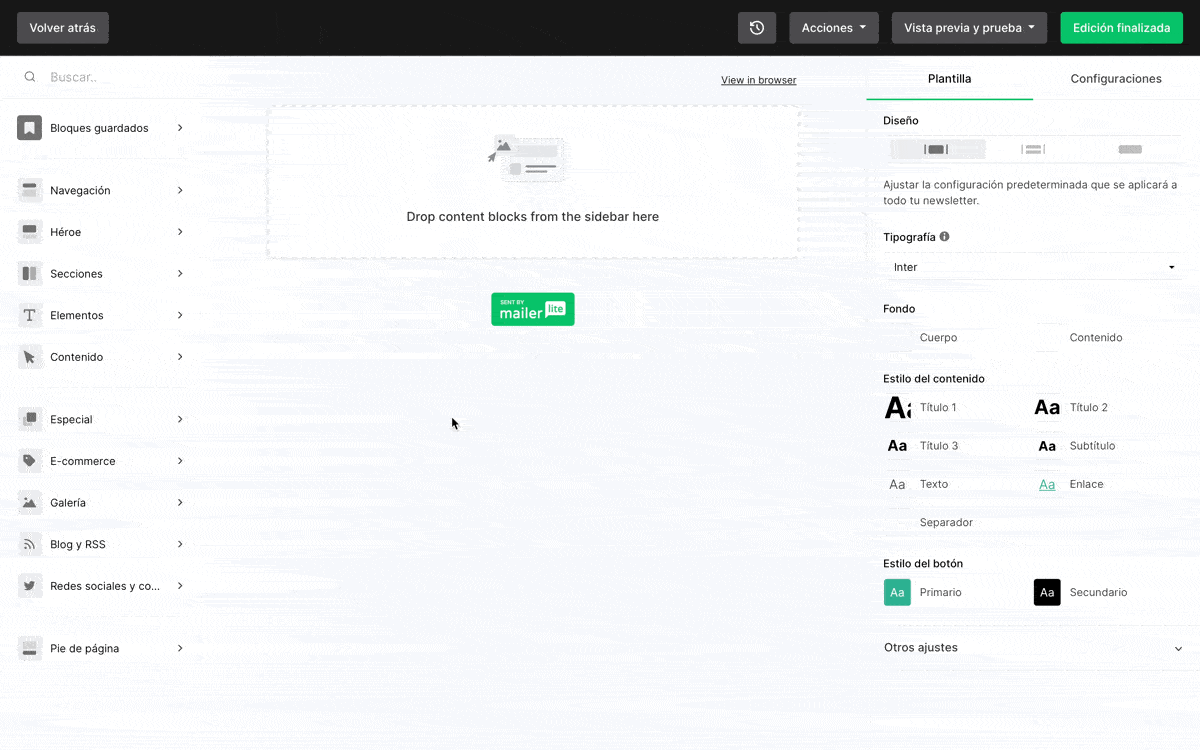
4. Haz clic en el bloque de productos para seleccionarlo.
5. En la barra lateral derecha, haz clic en Añadir productos de tu tienda.
6. Aparecerá una ventana en la que podrás seleccionar los productos que deseas mostrar.
7. Haz clic en Insertar cuando hayas seleccionado el producto.
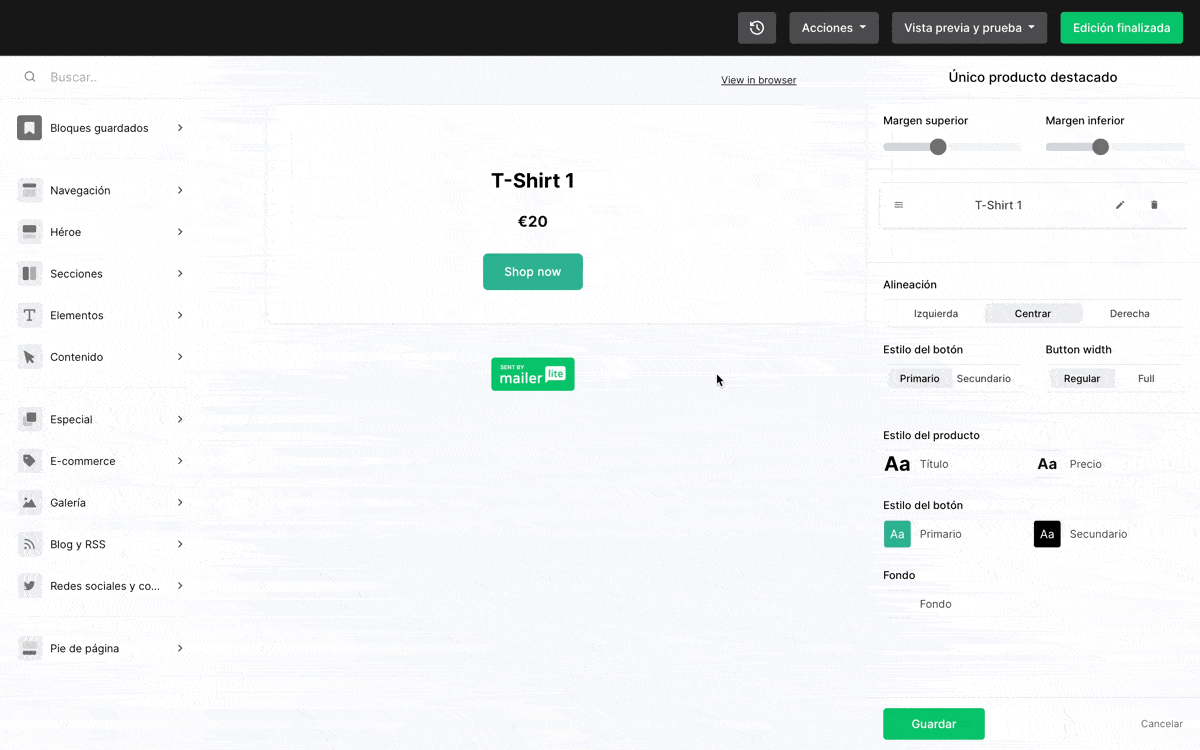
8. Si deseas editar la información mostrada en tu bloque de producto, haz clic en el bloque de producto para seleccionarlo. A continuación, en la barra lateral, haz clic en el icono del lápiz situado junto a tu producto. Aquí puedes editar la imagen, el nombre del producto, la URL, el precio y el botón CTA.
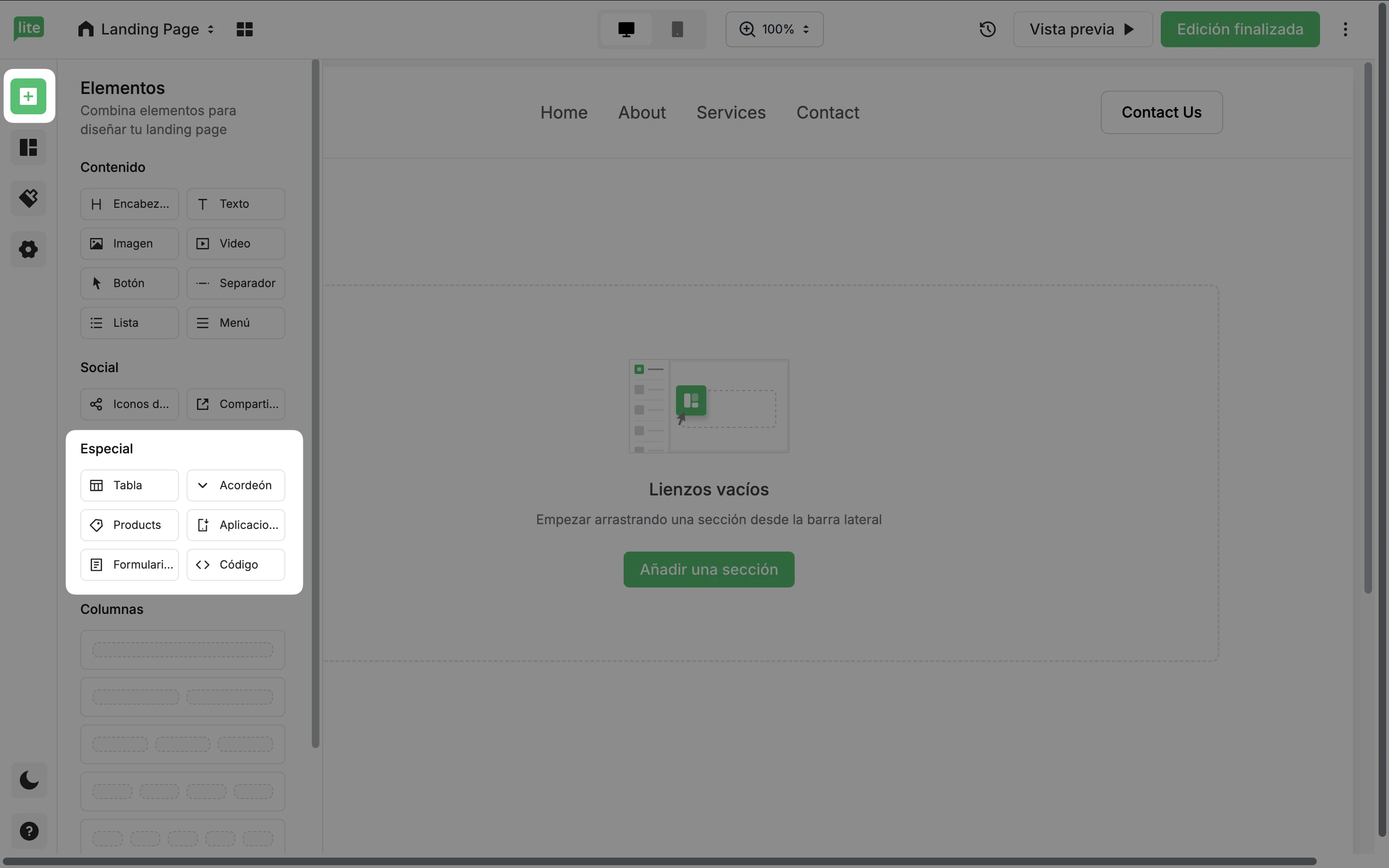
Los bloques de productos para las landing pages y sitios web se pueden encontrar directamente en el editor del sitio. Localiza el bloque Productos en la Categoría especial debajo de elementos.
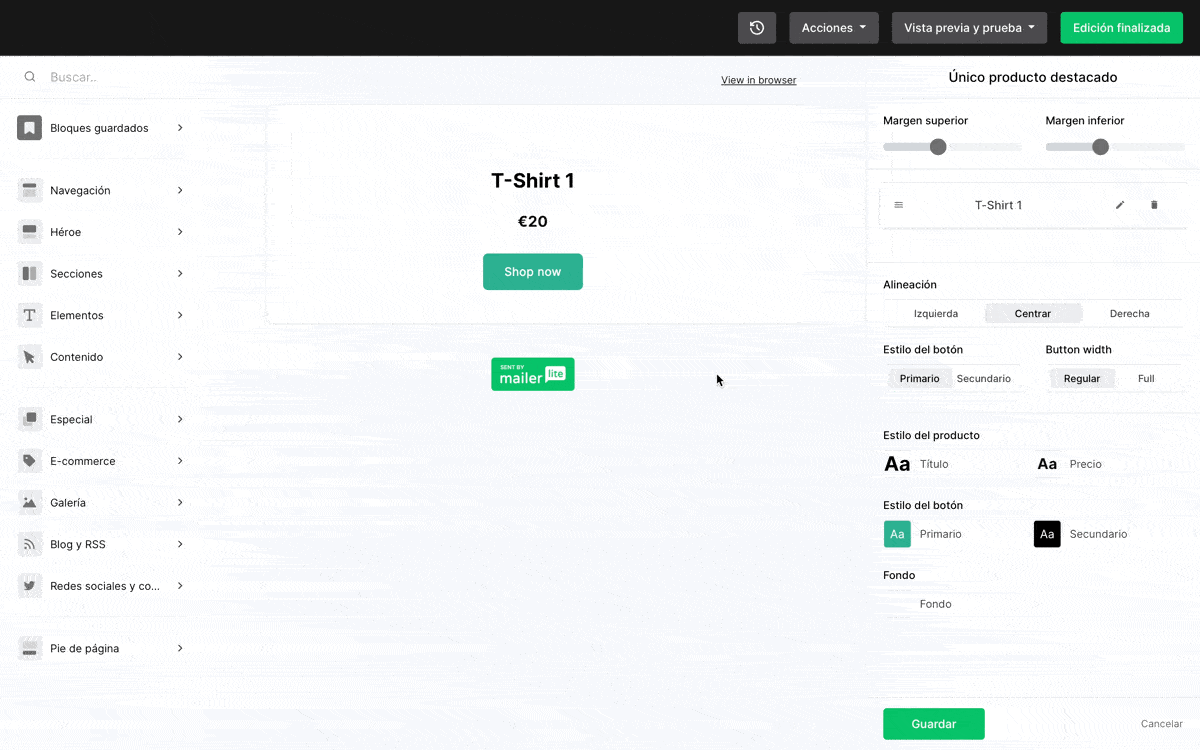
3. Activadores de automatización de e-commerce
Cuando instales el módulo PrestaShop - MailerLite, encontrarás activadores adicionales de e-commerce disponibles en tu editor de flujo de trabajo.
Estos activadores incluyen:
Carrito abandonado
Compra de cualquier producto
Compra de un producto específico
Compras de una categoría

Nota: Para que una compra active un flujo de trabajo, el estado del pedido debe ser "Pago aceptado".
4. Correos electrónicos de carrito abandonado
Al crear una automatización con el disparador Carrito abandonado, puedes crear correos electrónicos de respuesta que se envían automáticamente después de que un suscriptor haya abandonado su carrito.
Los correos electrónicos de carrito abandonado se pueden activar de varias maneras en tu tienda PrestaShop:
Cliente registrado y con sesión iniciada: cuando un cliente inicia sesión en tu tienda y añade un producto al carrito, puede activarse inmediatamente si su dirección de correo electrónico ya está en tu lista de suscriptores de MailerLite.
Suscriptor existente: Si un cliente de tu lista de suscriptores completa un formulario de pedido e introduce su dirección de correo electrónico, puede ser activado inmediatamente sin continuar con el siguiente paso.
Comprador por primera vez: Un comprador por primera vez puede activarse después de que proporcione información de contacto durante el proceso de compra, o si el comprador se suscribe a tu email marketing marcando la casilla de verificación. En este caso, la dirección de correo electrónico introducida se añade inmediatamente a tu lista de suscriptores de MailerLite y puede recibir inmediatamente correos electrónicos de automatización de carrito abandonado.
Si un cliente que compra por primera vez no introduce su dirección de correo electrónico antes de abandonar el proceso de compra ni está en tu lista de suscriptores, no podrá activar la automatización de carrito abandonado.
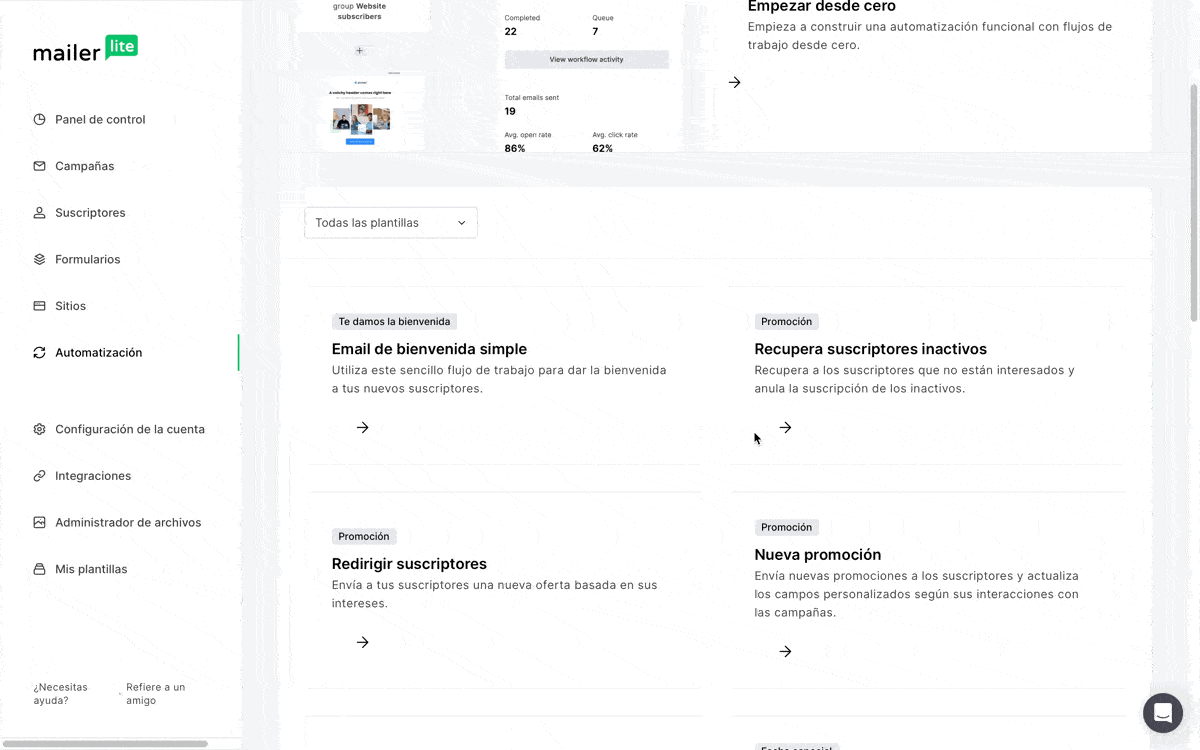
Nota: Los suscriptores que se han dado de baja no pueden activar automatizaciones de carrito abandonado. Sólo puedes enviar correos electrónicos de Carrito Abandonado a los compradores que estén en tu lista de suscriptores de MailerLite.
Cómo solucionar problemas de integración con PrestaShop
Si un cliente de tu tienda PrestaShop realiza una compra y el mismo no se añade a tu lista de suscriptores activa, o no activa una automatización basada en compras, puedes comprobar los siguientes factores:
Estado del pedido: para que se añada correctamente a tu lista de suscriptores activos o se active cualquier automatización basada en compras, el estado del pedido del cliente debe ser Pago aceptado. Si el estado del pedido de tu cliente sigue siendo Pago pendiente o Procesando, no activará ninguna acción en MailerLite.
Acepta marketing: si el cliente no marcó la casilla para aceptar el email marketing al realizar el pago, no se podrá sincronizar con tu cuenta de MailerLite.